hellohello,我是飞鸟屋,一个口袋里有糖的海子。
当我们读到这首落霞与孤鹜齐飞,秋水共长天一色时,总能想起那天水相接的深秋天水图,这个就是镜像。镜像能给图片营造出一种有意境的效果。那么如何用ps制作出形象效果,使图片看起来很有意境呢?下面看下我做的效果图。
效果图:

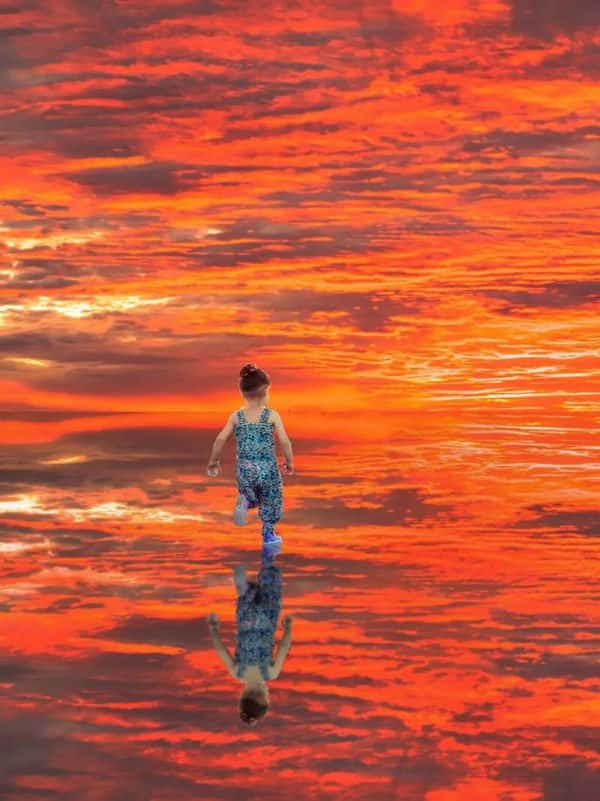

接下来
步骤
1. 新建一个文档,把准备好的天空图片(一定要准备好看的图片)拖进来,调整大概一半的大小,命名(天空1)。把同样的天空图片在拖进来一次,调整到下方,点击编辑--变换--垂直翻转,图片就反过来了,把图片往上拉点(这样更自然),命名(天空2)。
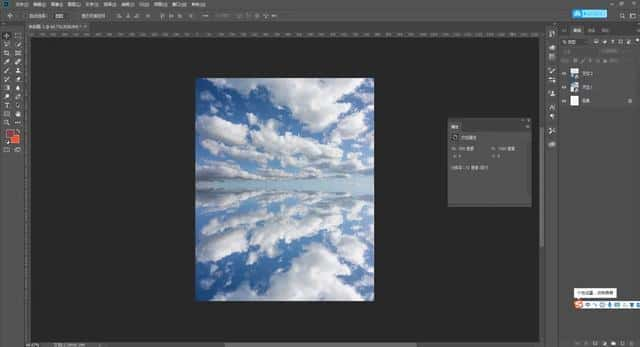
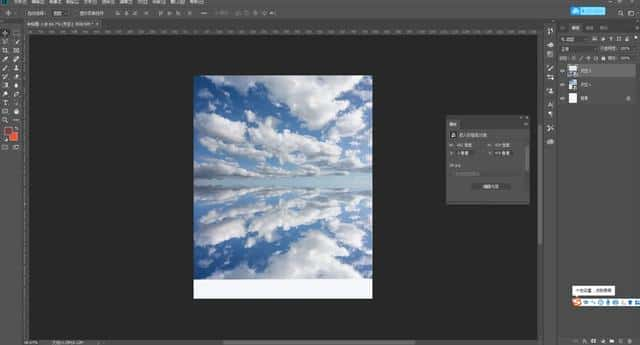
2. 然后再进行适当的裁剪。
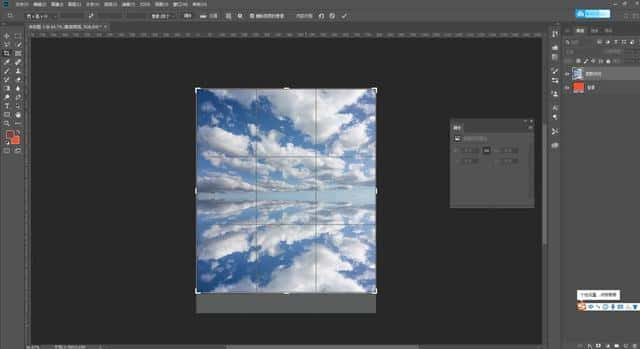
3. 点击(天空2)图层,右下角选择亮度/对比度,调整亮度对比度进行调暗(因为天空相对亮些,地面相对暗些),按住Alt键,鼠标点击亮度/对比度图层和人物图层之间有抓手变成一个黑色向下的箭头和白色正方形时,点击一下。(或者直接点击下图的小箭头)这样是为了对该图层“创建剪贴蒙版”操作。

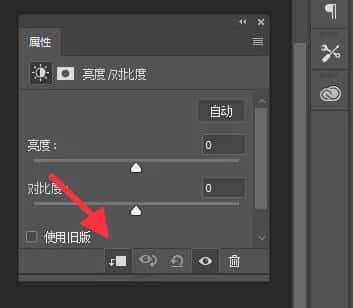
4. 接下来把抠好的人物行走图片拖进来,ctrl+t自由变换,进行调整大小,放到合适的位置。之后,选择亮度/对比度,把人物变亮,按住Alt键,鼠标点击亮度/对比度图层和人物图层之间有抓手变成一个黑色向下的箭头和白色正方形时,点击一下。
5. 再把抠好的人物拖进来(这是要做人物的镜像),ctrl+T自由变换,调整与之前人物重合,点击编辑--变换--垂直翻转,人物就翻转过来了,调整到合适的位置,把图层2放到图层1下面,以便遮住倒影的脚,依旧选择亮度/对比度,进行调整。之后点击滤镜--模糊--高斯模糊,进行半径调整。
6. 点击天空2图层,选择滤镜--模糊--动感模糊,适当调整,有稍微的动态感觉即可。
7. 点击倒影人物(图层2),添加蒙版,用画笔工具对人物擦拭,体现出若隐若现的感觉,不透明度降低下。就OK了。

喜欢就关注我哦!
本文内容源自网友投稿,多成号仅提供信息存储服务不拥有所有权。如有侵权,请联系站长删除。qq97伍4伍0叁11










